V dnešní době poptávka po digitalizaci filmů na Blu-ray diskech rapidně roste. Fyzická média, jako jsou Blu-ray disky, však mohou být pro moderní diváky nepohodlná. Mnoho sběratelů Blu-ray disků chce mít možnost snadno sledovat své oblíbené filmy na přenosných zařízeních, jako jsou iPhony, iPady a Apple TV. Uživatelé Apple považují iTunes za místo pro správu a sledování multimediálního obsahu napříč zařízeními. iTunes však nativně nepodporuje přehrávání Blu-ray. Tento příspěvek vás provede tím, jak ripovat filmy. Blu-ray do iTunes-kompatibilní formát a přidat je do iTunes. Tímto způsobem můžete ukládat, organizovat, synchronizovat a přehrávat filmy na Blu-ray napříč zařízeními Apple.

- Část 1. Může iTunes přehrávat Blu-ray
- Část 2. Digitalizujte filmy na Blu-ray diskech pomocí bezplatného ripperu Blu-ray Master
- Část 3. Přidání zkopírovaných Blu-ray disků do iTunes
Část 1. Může iTunes přehrávat Blu-ray?
Mnoho lidí si rádo sbírá Blu-ray disky, ale chtějí si je pohodlně prohlížet na přenosných zařízeních. Pokud jste uživatelem zařízení Apple, možná vás zajímá, zda je možné přehrávat Blu-ray disky na digitálním iTunes. iTunes bohužel Blu-ray disky přímo nepřehrává. iTunes je navržen pro správu a přehrávání digitálních mediálních souborů, ale nepodporuje fyzické přehrávání Blu-ray disků. Alternativně můžete Blu-ray disk ripovat a přehrávat jeho obsah prostřednictvím iTunes. Blu-ray disky můžete převést do formátu kompatibilního s iTunes, jako je MP4, MOV a M4V. Vzhledem k tomu můžete ripovaný obsah přidat do knihovny iTunes a pohodlně si užívat filmy na všech zařízeních Apple.
Část 2. Digitalizujte filmy na Blu-ray s Blu-ray Master a bezplatným Blu-ray Ripperem
I když si můžete vyzvednout kopii Blu-ray, pohodlnější je její digitalizace a nahrání zkopírovaného souboru do iTunes. Převodem Blu-ray do formátu kompatibilního s iTunes si můžete filmy uchovat navždy bez omezení platnosti. Vyzvednuté kopie mohou být navíc regionálně omezeny a při změně licence se stanou nepřístupnými.
Blu-ray Master Zdarma Blu-ray Ripper je bezplatný, ale vysoce efektivní software pro ripování Blu-ray disků. Je kompatibilní s Windows 8/10/11 a macOS 10.12 nebo novějším. Dokáže ripovat Blu-ray disky z regionů A, B a C a zároveň efektivně obchází většinu ochran proti kopírování. Podporuje více než 500 formátů, včetně formátů kompatibilních s iTunes, jako jsou MP4, MOV a M4V. Kromě digitálních mediálních souborů obsahuje předvolby zařízení pro iPhony, chytré televizory, zařízení Android, herní konzole atd. Software se pyšní vestavěným editorem videa pro přizpůsobení videa před konverzí.
Zde je návod, jak ripovat Blu-ray do iTunes:
Krok 1.Předtím si zdarma stáhněte Blu-ray Master Free Blu-ray Ripper. Nainstalujte software pro ripování Blu-ray a počkejte na dokončení instalace. Po dokončení vložte Blu-ray disk do externí Blu-ray mechaniky a spusťte software.
Stažení zdarma
Pro Windows
Bezpečné stahování
Stažení zdarma
pro macOS
Bezpečné stahování
Krok 2.Přejděte do levé horní části a klikněte na Vložte disk importovat vložený disk Blu-ray. Pokud je však váš disk Blu-ray uložen ve složce BDMV, vyberte místo toho možnost Načíst složku BD. Kliknutím na rozbalovací nabídku vedle tlačítka Načíst disk tuto možnost zobrazíte.

Krok 3Jakmile software rozpozná Blu-ray disk, zobrazí všechny dostupné tituly. Nyní máte možnost si videa před konverzí upravit. Blu-ray Master Free Blu-ray Ripper nabízí několik vestavěných nástrojů pro úpravu, které můžete použít k:
Klip: Pomocí nástroje Oříznout můžete vystřihnout nepotřebné scény, jako jsou titulky, shrnutí, upoutávky atd. Pohybem levého a pravého ovladače vyberte část, kterou chcete zachovat. Na druhou stranu zadejte přesný čas začátku a konce pro přesné oříznutí videa.
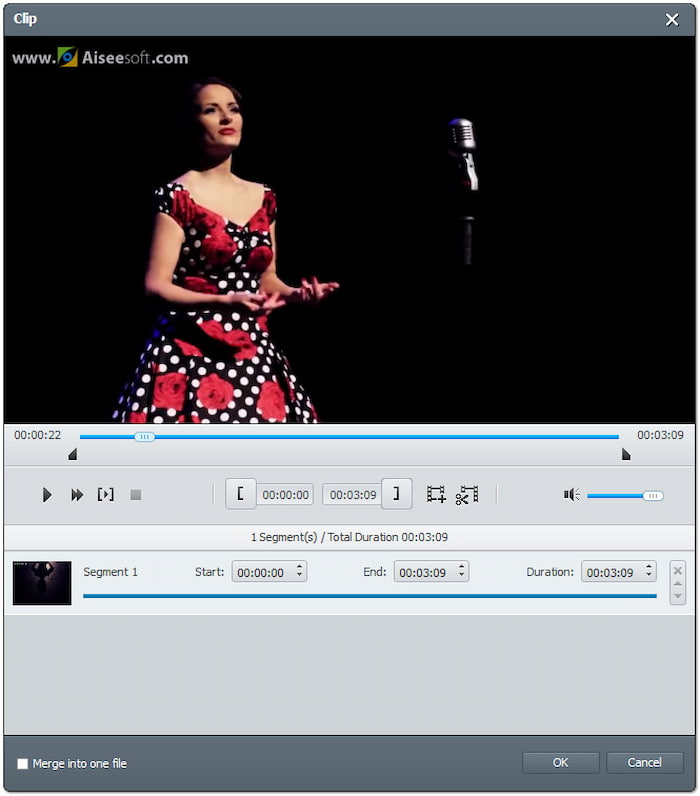
Oříznutí: Pomocí nástroje Oříznutí odstraňte černé pruhy ze širokoúhlých filmů a zobrazte je na celou obrazovku. Vyberte přednastavený poměr stran, například 16:9 nebo 4:3, nebo použijte možnost volného oříznutí. Nastavením režimu přiblížení vyberte, jak se má oříznuté video zobrazovat: Letterbox, Medium, Pan & Scan a Full.
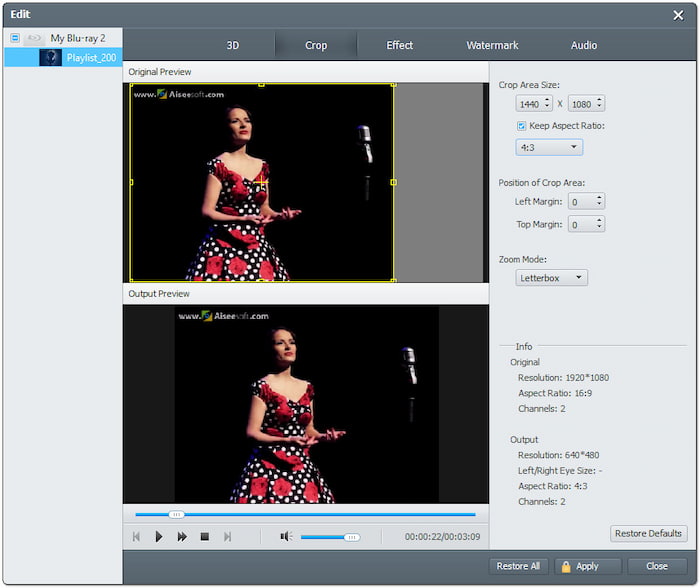
Účinek: Pomocí nástroje Efekty můžete nakonfigurovat základní efekty pro zlepšení kvality videa. Zvyšte/snížte jas, zvýrazněte světlé/tmavé oblasti, upravte intenzitu barev a opravte barevné zkreslení. Zajistí to, že výsledný obsah Blu-ray bude mít optimalizovanou kvalitu videa.
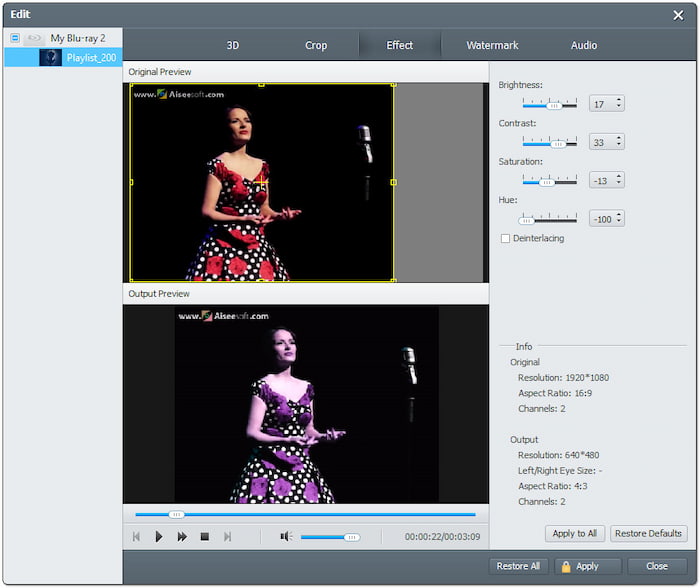
Vodoznak: Pomocí nástroje Vodoznak můžete do videí Blu-ray přidat vlastní textové nebo obrazové vodoznaky. Vložte vlastní text a vyberte preferované písmo, styl, velikost a umístění. Případně nahrajte vlastní obrázek, který se zobrazí na videu.
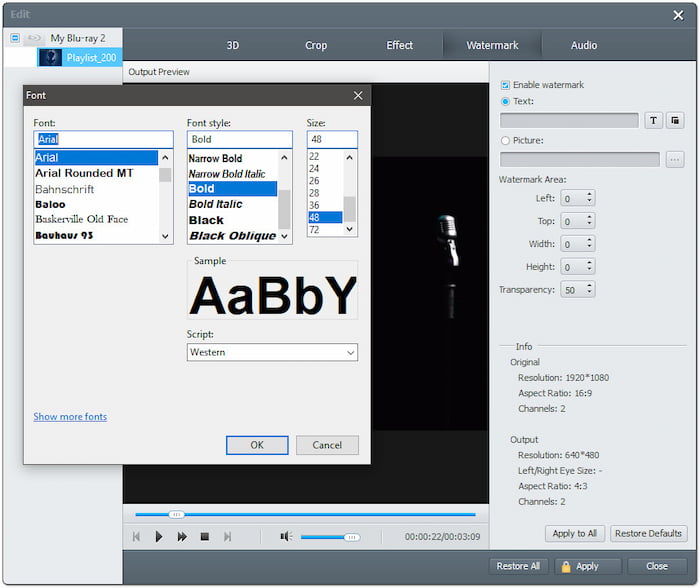
Zvuk: Pomocí nástroje Zvuk zlepšíte kvalitu zvuku a poslechový zážitek. Posunutím posuvníku zvýšíte hlasitost na 200%, čímž opravíte scény s nízkou hlasitostí. Zesílením zvuku můžete zlepšit srozumitelnost řeči a zajistit, aby byly slyšitelnější i jemné zvukové detaily.
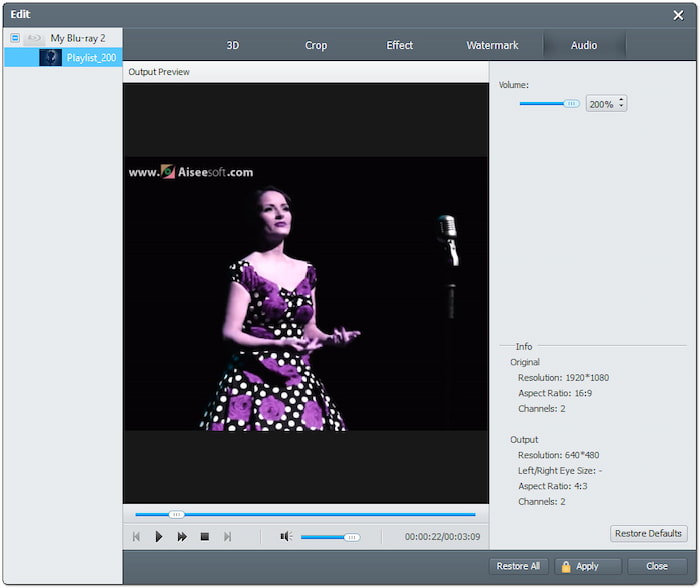
Krok 4.V takových případech nemusíte videa upravovat; můžete předchozí krok přeskočit. Klikněte na pole Profil a přejděte do kategorie Obecné video. Vyberte Video MPEG-4 (*.mp4) pro širokou kompatibilitu, ale MOV - QuickTime video (*.mov) je optimalizováno pro zařízení Apple. Kliknutím na Nastavení upravte nastavení profilu, jako je kodér, bitrate, rozlišení atd.
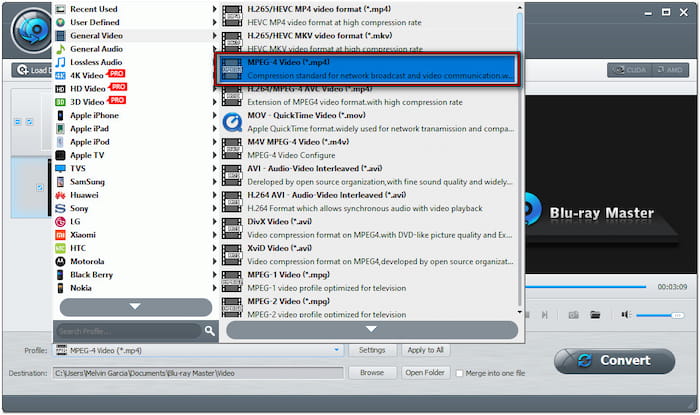
Krok 5.Přepněte do pole Cíl a kliknutím na tlačítko Procházet zadejte cílovou cestu. Poté klikněte na Konvertovat tlačítko pro ripování Blu-ray do formátu kompatibilního s iTunes. Software poté dešifruje a extrahuje obsah z Blu-ray disku a připraví ho tak k převodu. Během několika minut získáte digitalizovanou kopii svého filmu na Blu-ray.
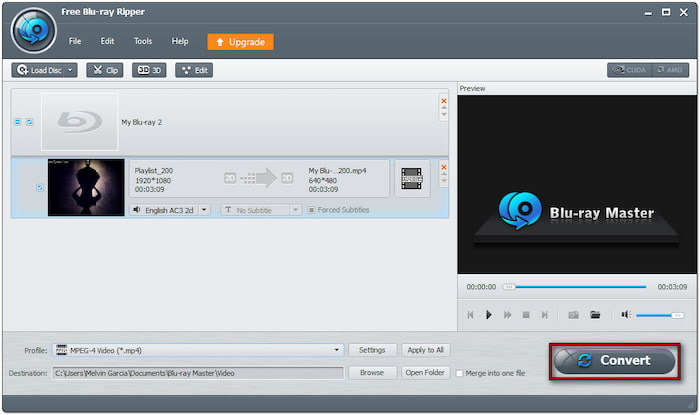
Takto ripujete Blu-ray do formátu kompatibilního s iTunes pomocí nejlepší Blu-ray ripper software! Kromě výše uvedených postupů můžete také nakonfigurovat nastavení výstupu. Můžete přidat externí zvukové stopy a titulky pro zachování vícejazyčného obsahu nebo vlastních zvukových stop.
Část 3. Přidání ripovaných Blu-ray disků do iTunes
Po převodu Blu-ray do iTunes můžete nyní přidat zkopírovaný film do iTunes. To vám umožní přístup k filmům na různých zařízeních Apple, jako jsou iPhony, iPady a televizory. Než se ale pustíme do samotného průvodce, vezměte prosím na vědomí toto. Po importu souboru do okna iTunes se do složky iTunes umístí odkaz.
Krok 1.Otevřete iTunes v počítači a klikněte na tlačítko Soubor v levé horní části. Vyberte Přidat soubor do knihovny přidat zkopírovaný film Blu-ray. Pokud jste zkopírovali více filmových souborů a uložili je do jedné složky, vyberte Přidat složku do knihovny namísto.

Krok 2.Volitelně můžete uložit kopii zkopírovaného filmu do složky iTunes. Přejděte k možnosti Upravit a v nabídce iTunes vyberte Předvolby. Klikněte na kartu Upřesnit a zaškrtněte políčko. Při přidávání do knihovny zkopírujte soubory do složky iTunes Media.

Spropitné: Při příštím přidání souboru do knihovny iTunes vytvoří jeho kopii ve složce iTunes. Pokud si nepřejete kopii souboru uchovávat, zrušte zaškrtnutí políčka. Tato akce zachová filmy v jejich původním umístění. Uložili jste zkopírovaný Blu-ray disk do video formátu MPEG-4? Pokud ano, podívejte se zde, jak na to. přidat film MP4 do iTunes.
Závěr
Digitalizace Blu-ray disků do formátu kompatibilního s iTines vám umožní užívat si vaši sbírku na všech zařízeních Apple. Ačkoli iTunes přímo nepodporuje přehrávání Blu-ray disků, konverze Blu-ray disků zajišťuje, že je můžete přehrávat bez námahy. S programem Blu-ray Master Free Blu-ray Ripper získáte přístup k bezplatnému, ale výkonnému nástroji. Umožňuje vám obejít ochranu proti kopírování a převést vaše fyzická média do více než 500 formátů, včetně formátů podporovaných iTunes.

